Kravshåndtering
Hvordan bruke Kravshåndtering
Oversikt
Slik bruker du funksjonen
Typer av artefakter
Forholdet mellom artefakter
Import og eksport av gjenstander
Hjørnesituasjoner
Oversikt
Kravshåndtering er nyttig for teknisk sofistikerte prosjekter der mange små komponenter og detaljer bygger et stort og imponerende produkt (som en bil eller et maskineri). Bare lag artefakter, som representerer grunnleggende elementer i kravenes trestruktur. Teknisk sett er det utelukkende en prosjektnivå-modul uten noen globale kravside (applikasjonsomfattende).
Viktige funksjoner:
- Teknisk nedbryting av prosjekt / produkt
- En ubegrenset trestruktur av artefakter med egne statuser
- 3-tilpassbare typer artefakter (Seksjon, Krav, Endringsforespørsel)
- Innkommende/utgående forhold mellom artefakter
- Koble artefakter til oppgaver
- Import / eksport alternativ
- Egendefinerte felt for krav
Slik bruker du funksjonen
Først og fremst må du kontrollere at du er medlem av det respektive prosjektet og har alle nødvendige tillatelser knyttet til visning, redigering og administrasjon av kravfunksjonen. Tillatelsene kan administreres i Administrasjon »Roller og tillatelser» Krav. Administratorer har disse tillatelsene som standard.
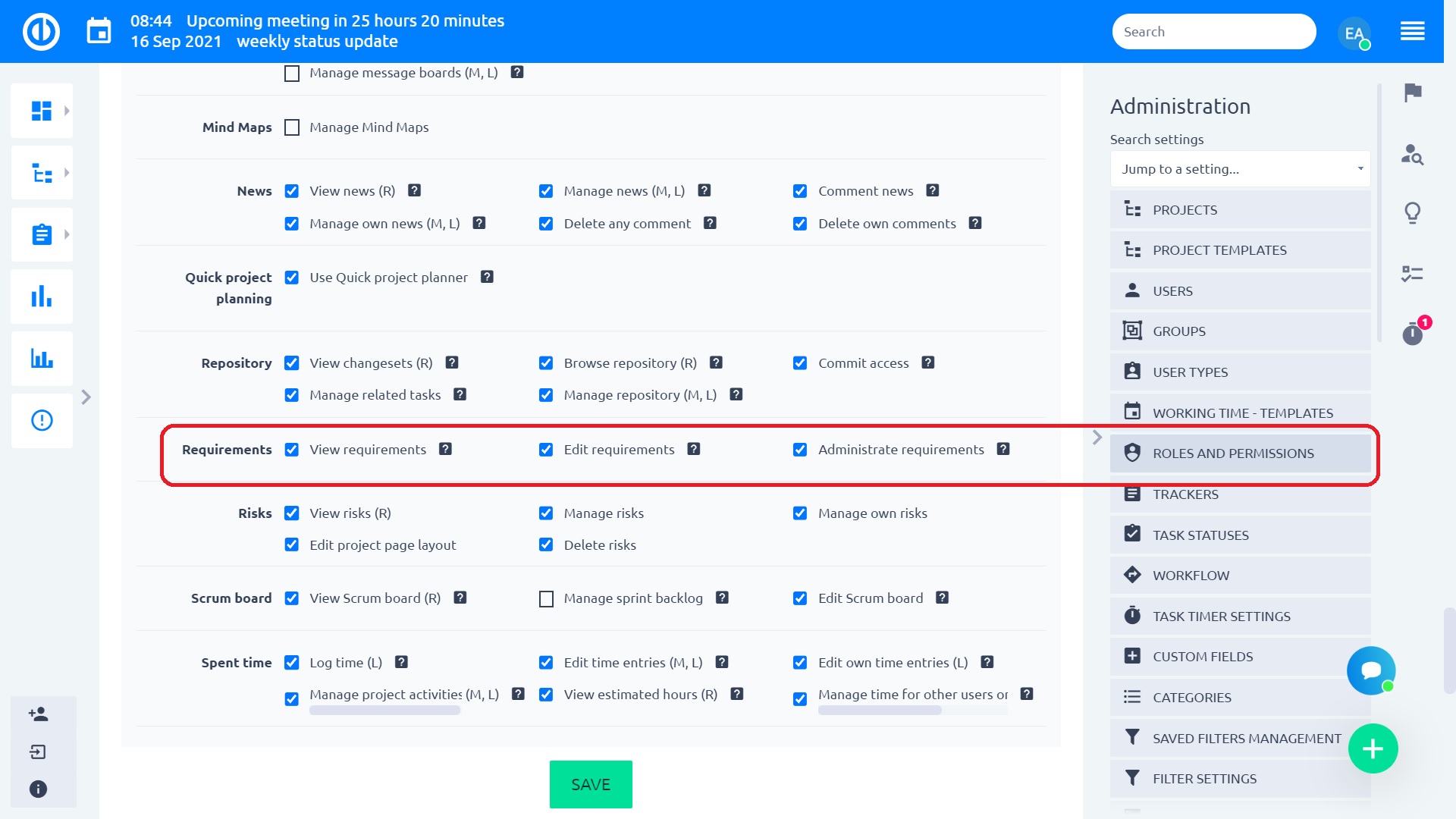
Åpne innstillingene for prosjektmodulene (Prosjekt »Moduler) på disse prosjektene når du trenger å jobbe med denne funksjonen, og aktiver Kravsmodulen ved å merke av i den respektive avmerkingsboksen i listen over moduler. Rett etter lagring vises fanen Krav i prosjektets toppmeny. Bare klikk på den for å åpne kravfunksjonen.
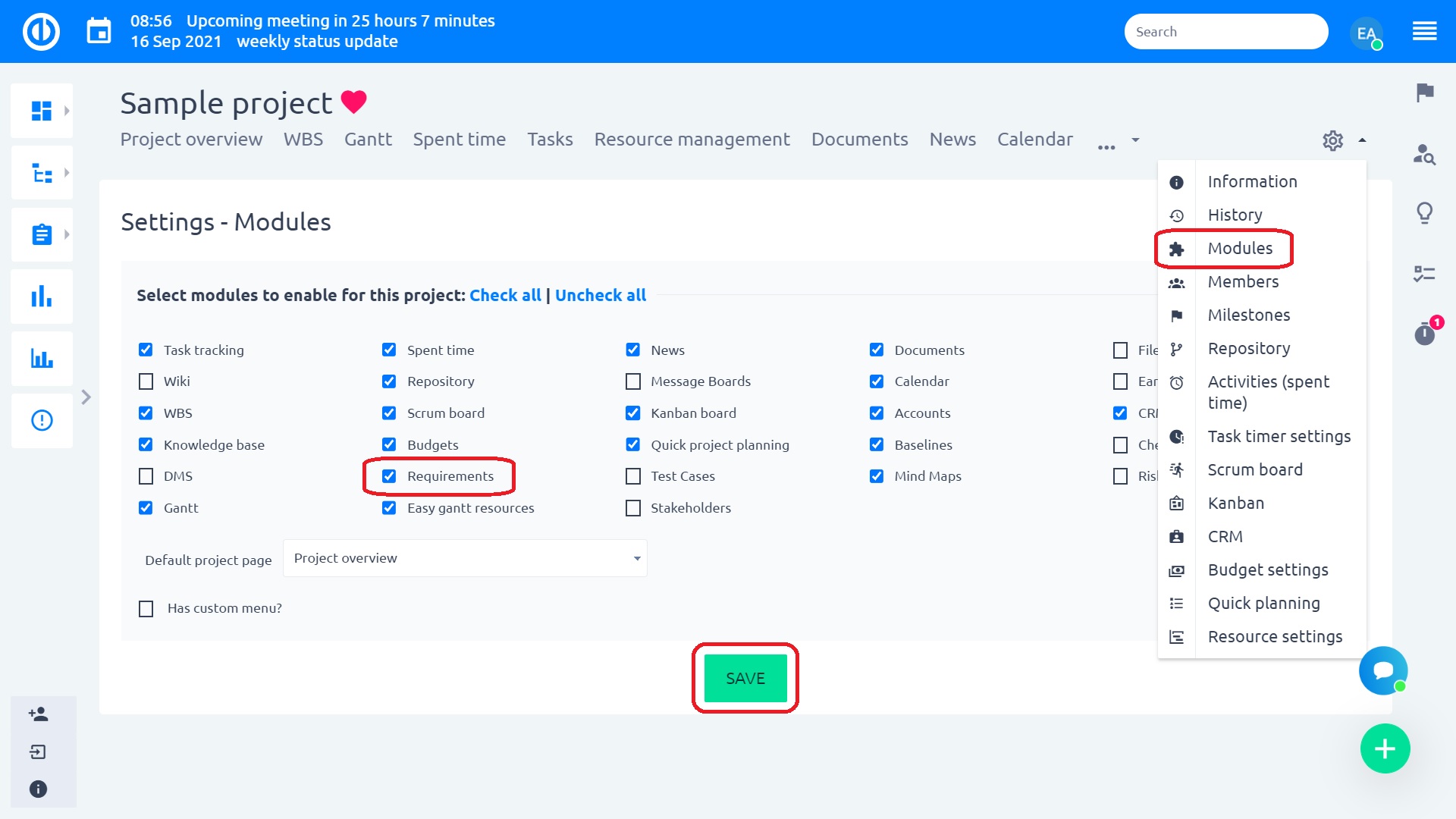
Nå må du sette det opp. Angi først navnene på dine artefakter. Som standard er det: Seksjon, krav og endringsforespørsel. Her kan du også deaktivere spesifikke artefakter, som du ikke trenger å bruke. På høyre side kan du tildele en farge til hver artefakt. Konfigurer deretter relasjoner. Som standard er det foreldre-barn (som lar deg bygge kravstreet), avhengighet, konflikt. Du kan legge til flere relasjoner om nødvendig.
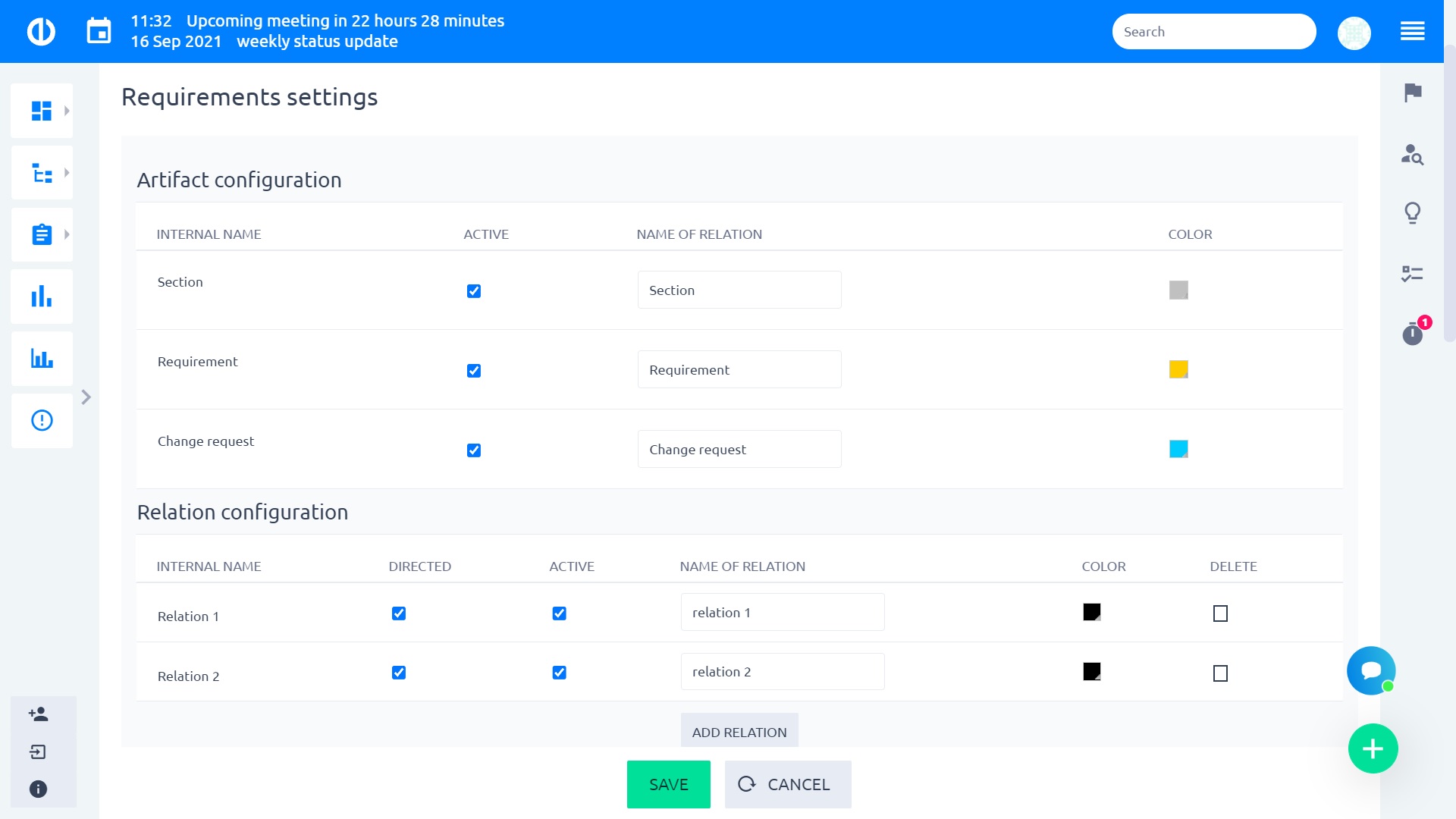
Opprett også statuser for gjenstandene dine, for eksempel: Ny, Realisering, Ferdig. Bestem om du vil tillate tilkoblingsoppgaver fra andre prosjekter. Lagre, og du er klar til å gå.
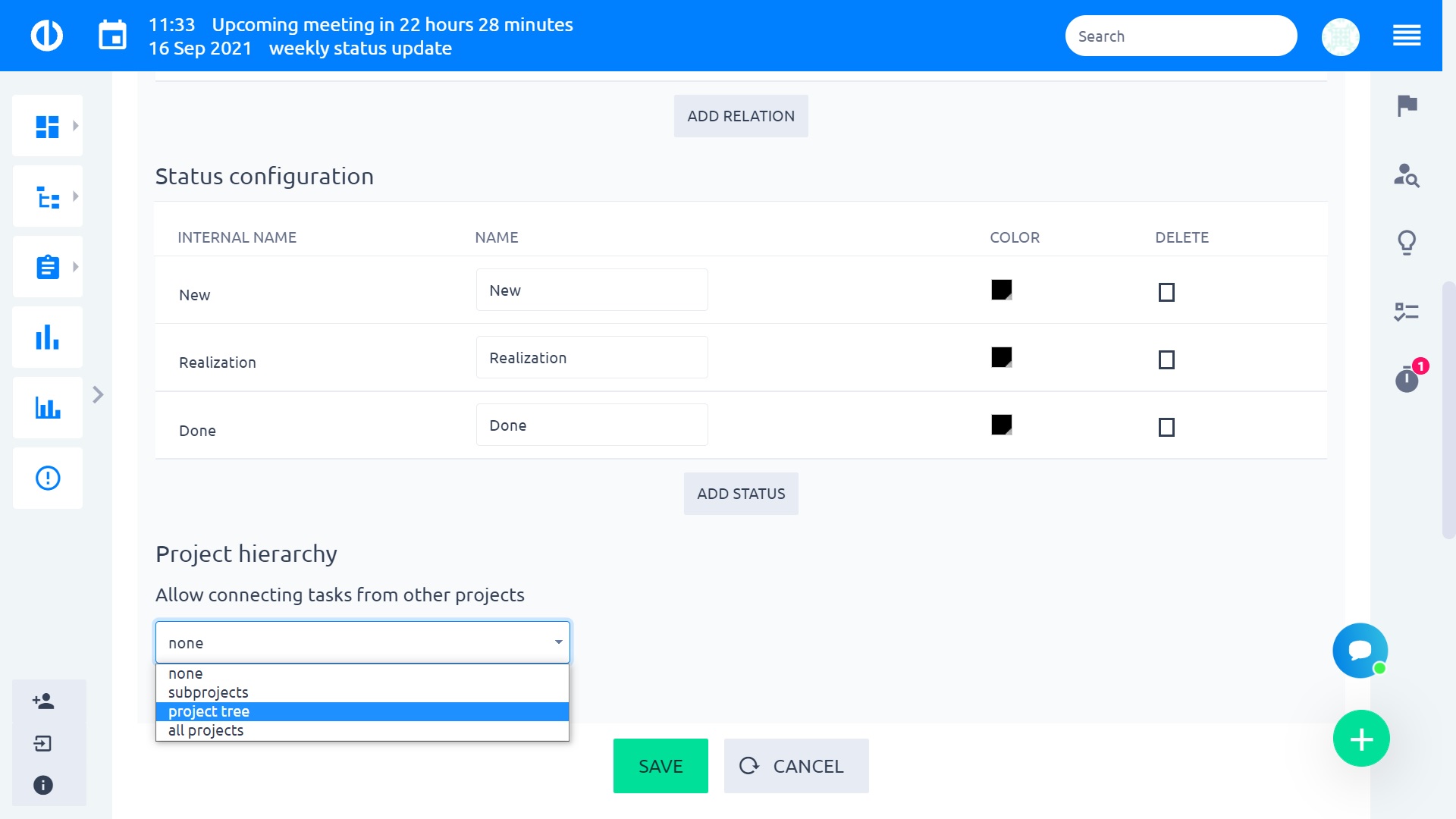
Kom i gang ved å lage artefakter ved å høyreklikke på det øverste objektet i treet til venstre. Du kan velge blant artefakttyper som "Seksjon", "Krav" og "Endringsforespørsel". Etter lagring finner du gjenstandene du opprettet i treet til venstre. Du kan også høyreklikke på en hvilken som helst artefakt på treet for å legge til nye artefakter. Bruk "lage artefakt under" for å lage en artefakt i neste nivå av treet eller "opprett artefakt på samme nivå".
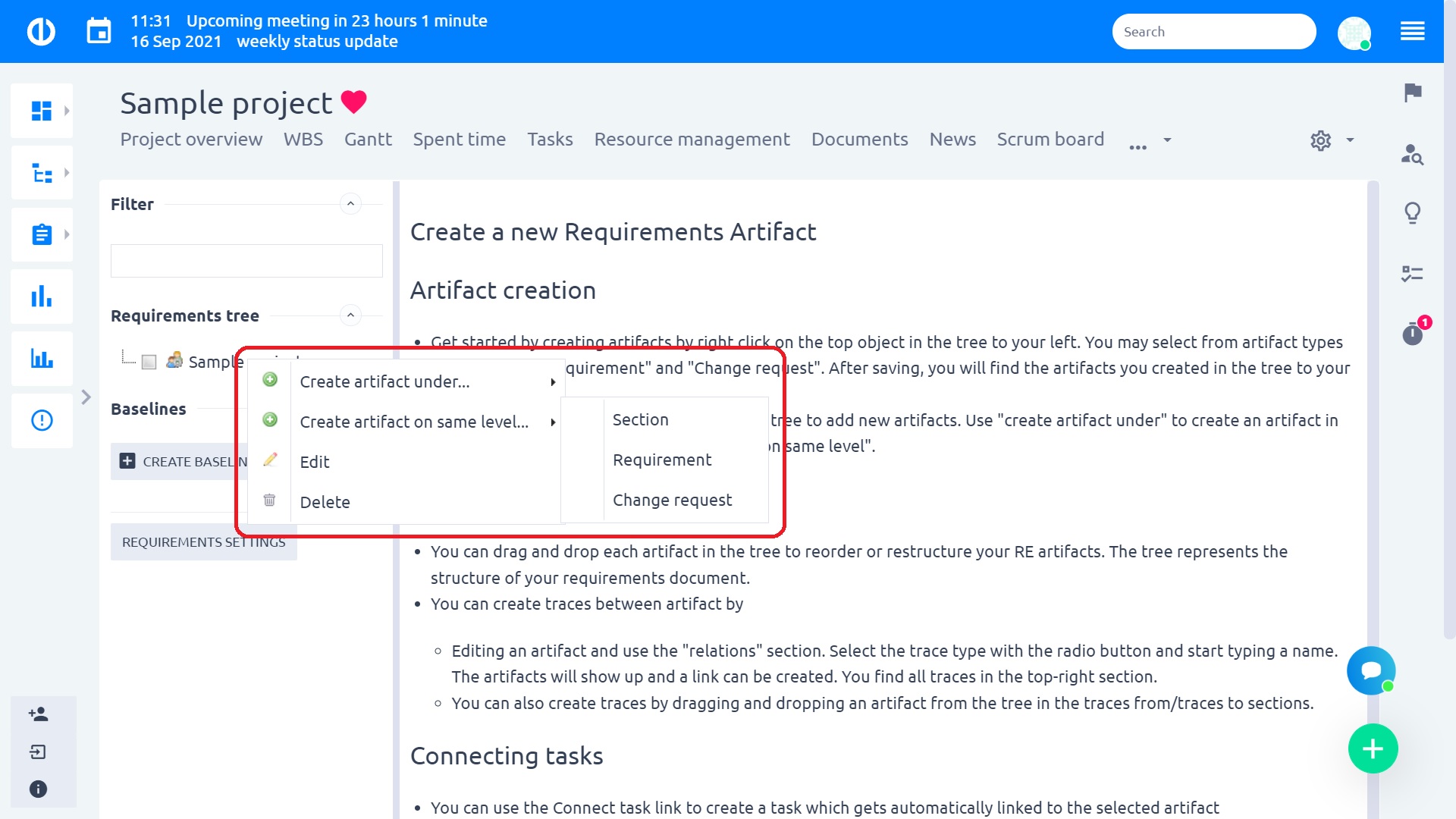
Du kan dra og slippe hver artefakt i treet for å omorganisere eller omstrukturere RE -artefakter. Treet representerer strukturen i kravedokumentet. Når du oppretter en ny artefakt, blir du bedt om å skrive inn navn, ansvarlig person, status (hvis du bestemte deg for å bruke statusene ovenfor), beskrivelse. Senere kan du legge til relaterte oppgaver eller opprette en relasjon mellom artefakter.
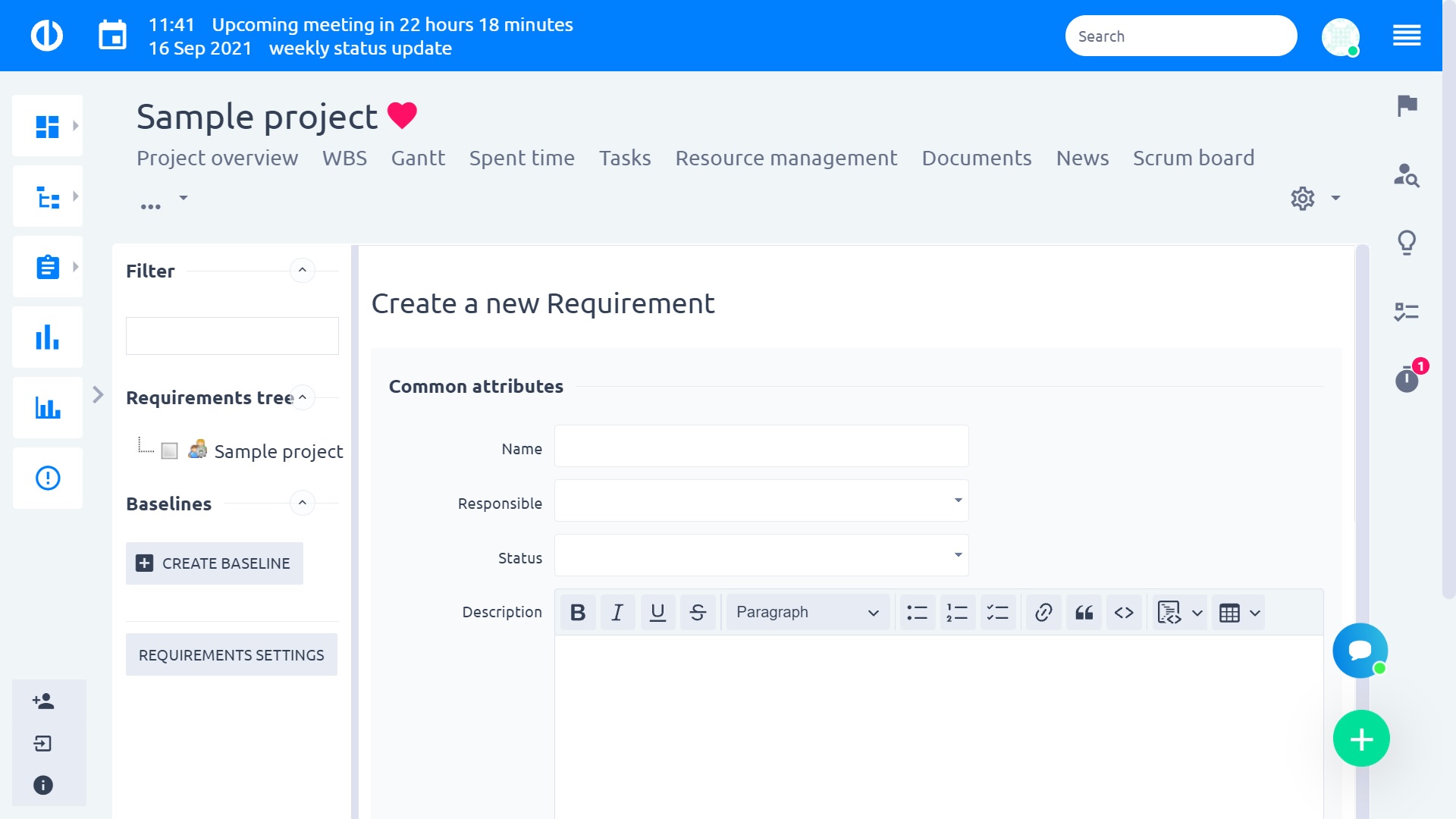
Når du har opprettet en artefakt, kan du oppdatere den, koble en ny eller eksisterende oppgave til den, se historien til endringer knyttet til den eller slette den.
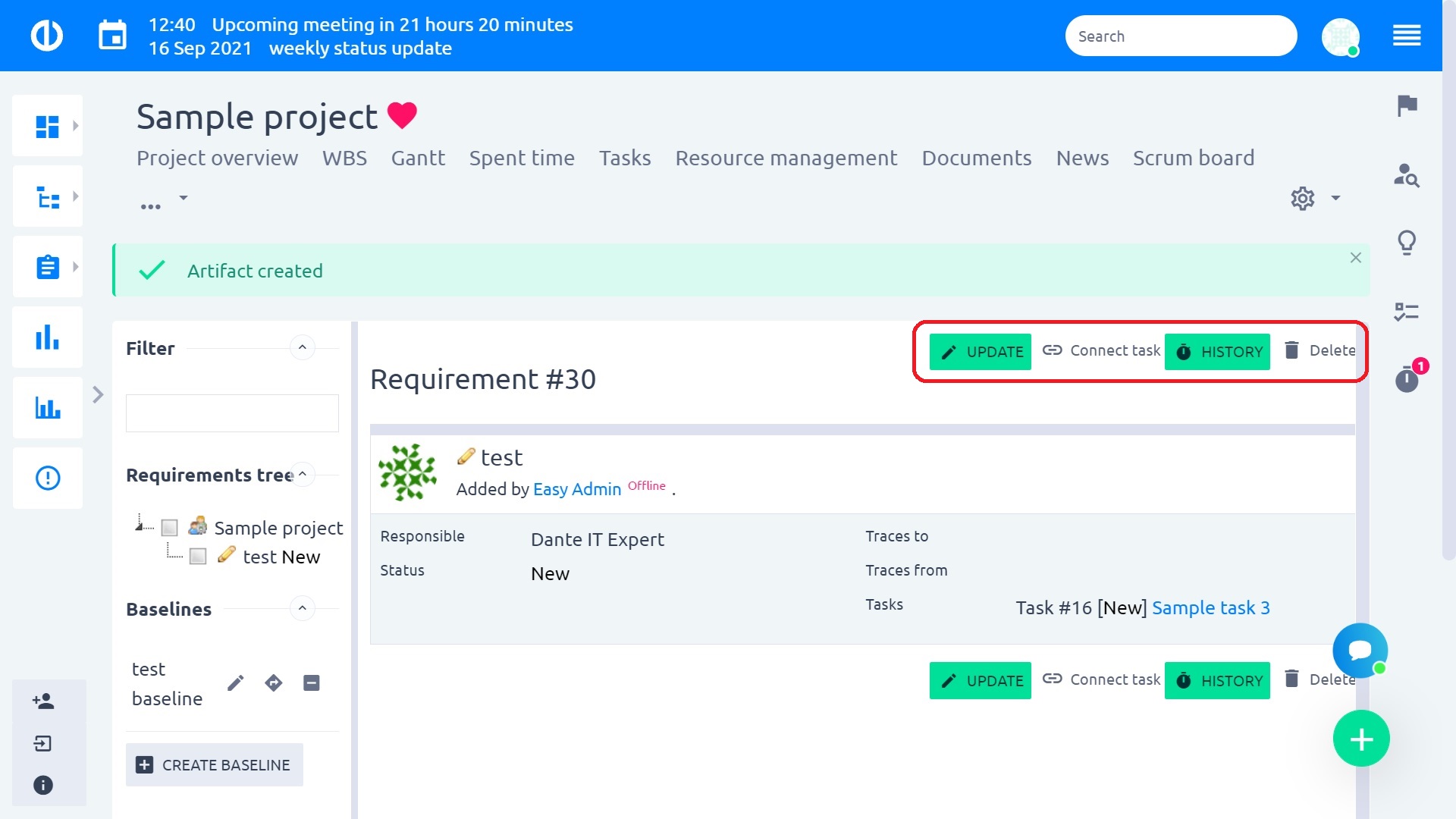
Slik kan historien til en artefakt se ut. Det hjelper deg å holde oversikt over alle endringene du eller noen andre har gjort på en artefakt.
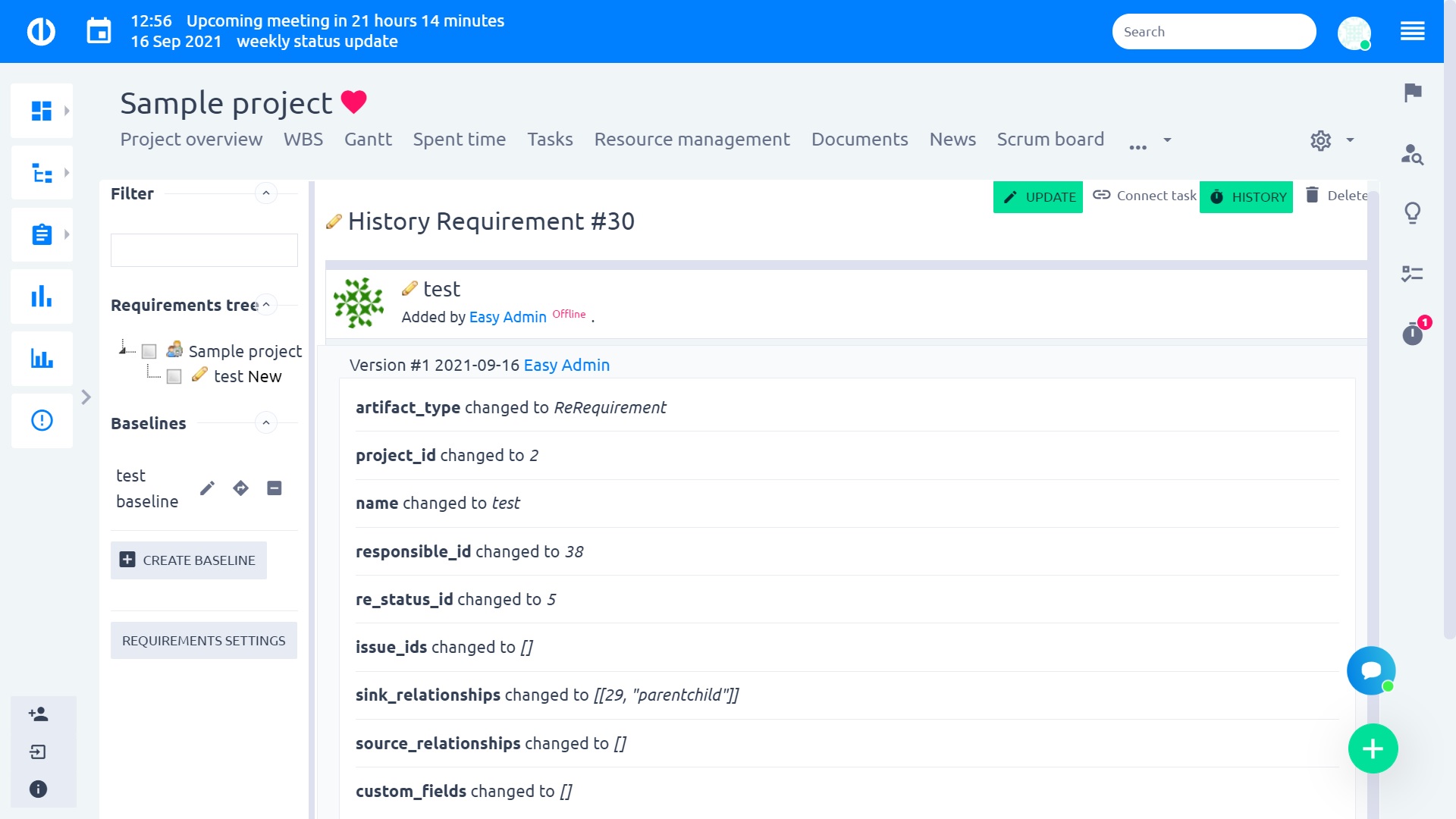
I tillegg i venstre sidefelt kan du filtrere gjennom artefaktene dine samt lage en grunnlinje for kravet ditt. En grunnlinje er prosjektets tidligere versjon av kravetre, det endres ikke når det gjeldende treet redigeres, og du kan når som helst gå tilbake til den versjonen. Den lar deg lage flere grunnlinjer, som dermed fungerer som øyeblikksbilder av prosjektkravets tre. Før du begynner å bruke grunnlinjer, må du ha Baseline -modulen aktivert i prosjektinnstillingene (Prosjekt »Moduler). Det er det, nå har du det grunnleggende for å begynne å jobbe med krav. Sjekk også hjørnesituasjoner.
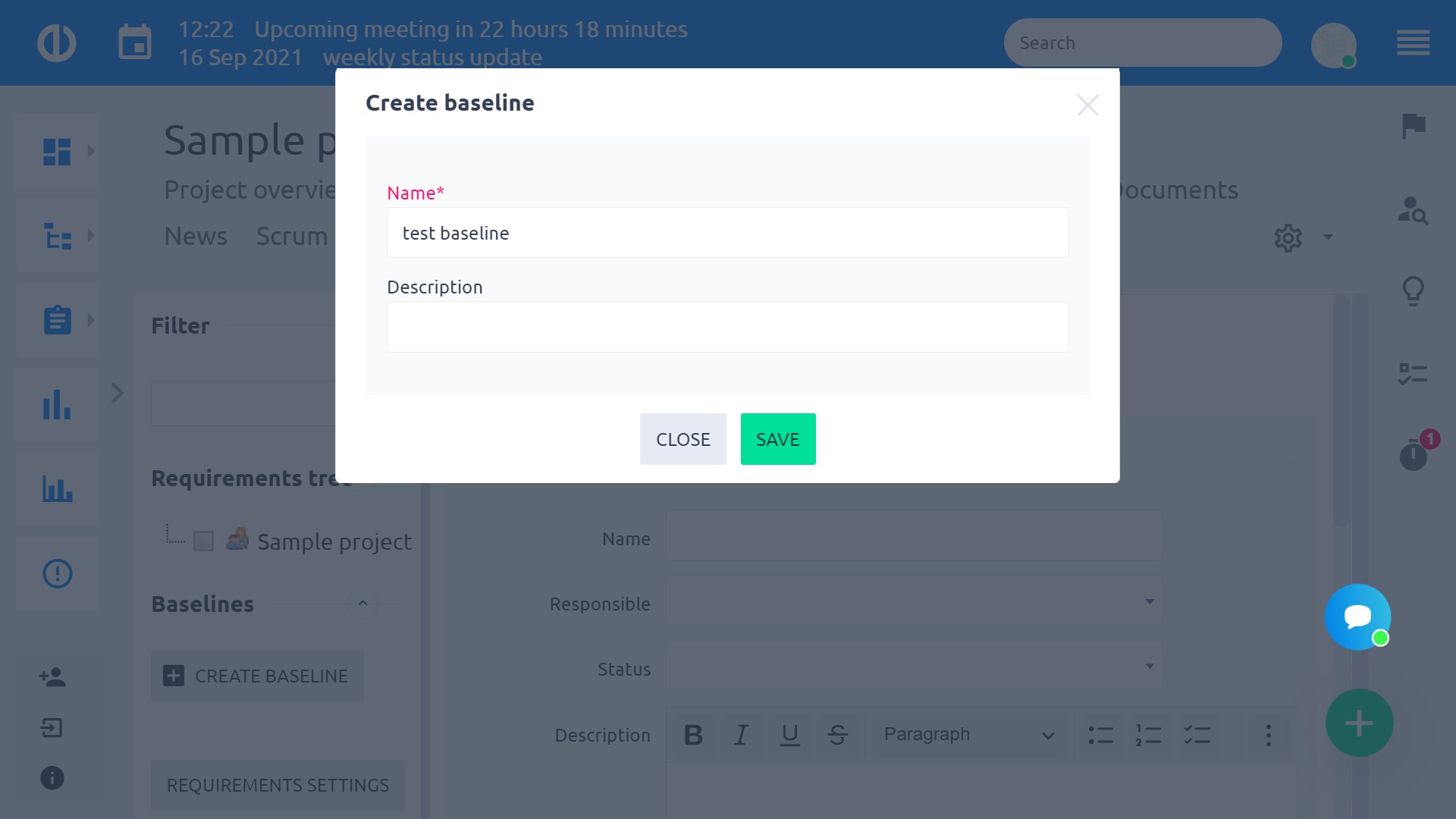
Typer av artefakter
Artefakt er hovedenheten som brukes i kravstyring, akkurat som en oppgave er hovedenheten for å styre arbeidet i prosjektet. Det er tre typer gjenstander: seksjon, krav og endringsforespørsel. La oss forklare hva som er bakgrunnen for disse:
- Seksjon - Seksjoner er gode for å strukturere dine krav i meningsfulle grupper (seksjoner). Seksjoner bidrar til å gi deg en bedre oversikt og sammenheng med dine krav.
- Krav - Dette er den viktigste artefakten, da den ga navnet til hele programtillegget. Du kan få krav fra interessentene dine, fra tekniske spesifikasjoner, etc. Vanligvis stammer de fra brukerscenarier.
- Forespørsel om endring - Krav om justering av det som ble godkjent tidligere. Husk at en endringsforespørsel kan endre omfanget, budsjettet, ressursene og tidslinjen til prosjektet ditt.
La oss også nevne noen andre termer du finner i pluginet:
- Oppgave - koble oppgavene til kravene, så ha full sporbarhet
- Ansvarlig - en person som er ansvarlig for artefakten
- Akseptkriterier - hva som trengs for å oppfylle kravet
- Beskrivelse - feltet for kommentarer eller lenker du måtte trenge
Forholdet mellom artefakter
Husker du å konfigurere relasjoner? Det er her vi skal bruke dem. For å lage en beslektet artefakt, gå til en hvilken som helst artefakt og klikk på "Oppdater". Nederst på siden ser du "Opprett en ny relasjon". Velg en type relasjon, velg den relaterte artefakten, og de to to artefaktene vil bli koblet til hverandre. Å lage en "foreldre-barn" -relasjon kan også gjøres ved å strukturere artefakter i treet.
For å legge til en relatert oppgave, klikk på inndatafeltet “Relatert oppgave” og begynn å søke blant eksisterende oppgaver. Hvis du ikke har oppgaven din ennå, bruker du knappen "Opprett relatert problem". Den relaterte oppgaven vil være synlig på artefakt -siden. Du kan også starte på Oppgave. Gå til Oppgaveoppdatering, der vil du se velgeren "Legg til relaterte artefakter". Du kan ikke opprette en ny artefakt rett herfra. På den annen side kan du koble til mer enn én artefakt.
Du kan opprette en av disse forbindelsene begge veier (for eksempel fra artefakt til oppgave, eller fra oppgave til artefakt). Derfor blir de automatisk oppført som innkommende eller utgående relasjoner.
I tillegg til det, kan du legge til filvedlegg til artefakter ved å laste opp de nødvendige filene fra datamaskinen din ved å bruke delen nedenfor.
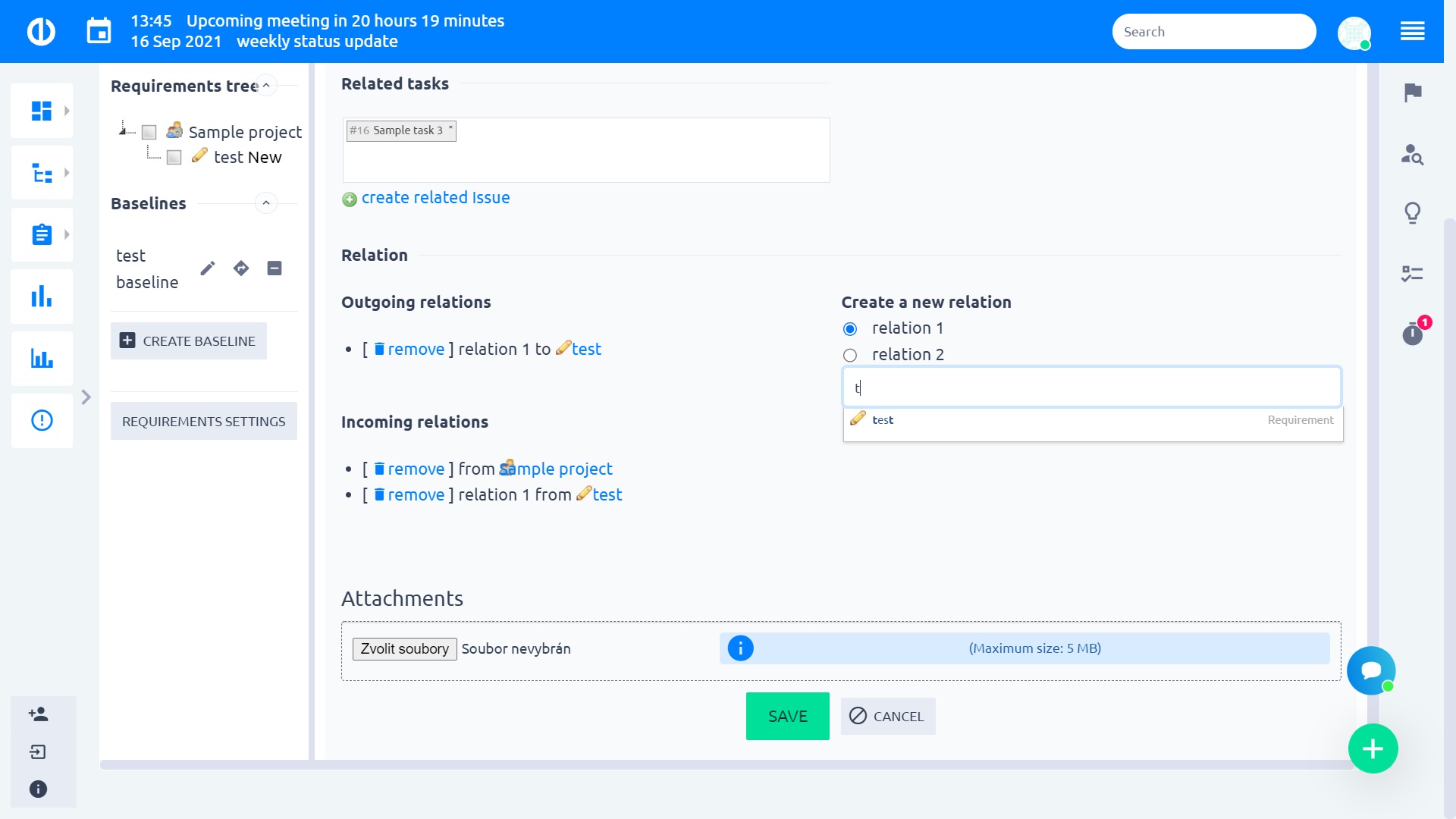
Import og eksport av gjenstander
Hvis du er interessert i gjenstanderimport og/eller eksport, kan du gjøre det på siden Innstillinger. For å komme dit, klikk på knappen Innstillinger for krav i sidefeltet til venstre. Import og/eller eksport er bare mulig i .xls eller .xlsx formater. Støttede datafelt (kolonner) for import og/eller eksport av artefakter er som følger.
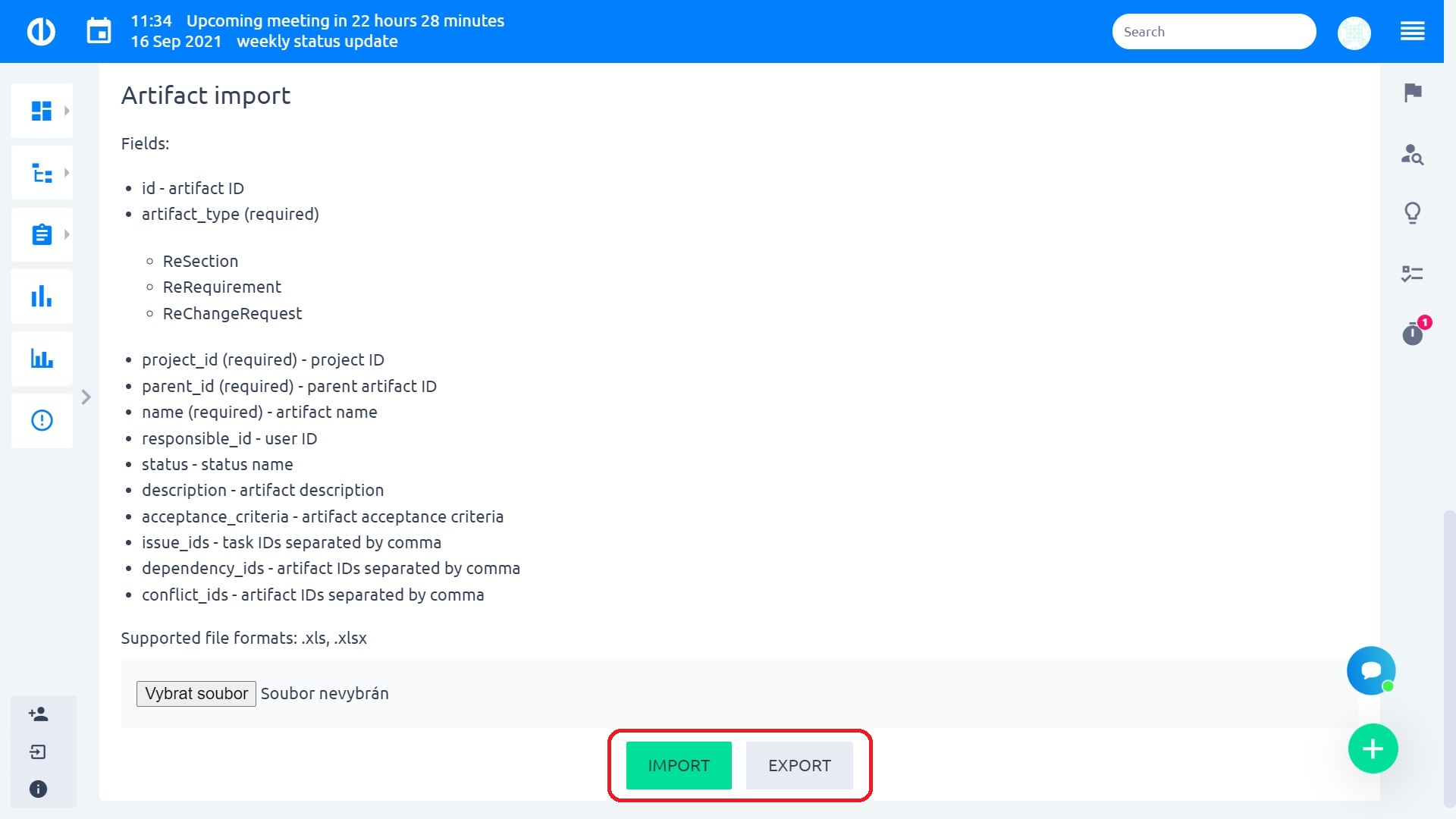
Noen eksempler på dataformat for artefaktimport og/eller eksport kan sees nedenfor.


Hjørnesituasjoner
- Når det gjelder knappen "Gå tilbake til grunnlinjen" med vedlegg - hvis du sletter kravet og bruker grunnlinjefunksjonen til å gå tilbake til fortiden, må du merke at du mister vedleggene dine etter hvert som de ble slettet fra databasen. Hvis du bare bruker grunnlinjefunksjonen til å gå til fortiden, og deretter gå tilbake til nåtiden, vil vedleggene dine forbli.
- Når det gjelder knappen "Gå tilbake til grunnlinjen" med relaterte oppgaver - hvis du sletter kravet med en relatert oppgave, og du bruker grunnlinjefunksjonen til å gå tilbake til fortiden, forblir den relaterte oppgaveforholdet. Samme tilfelle hvis du bruker grunnlinjefunksjonen til å gå til fortiden og deretter gå tilbake til nåtiden.
